Soms by it besykjen fan e-post te ferstjoeren, kinne jo de Outlook-flater 0x800CCC0B tsjinkomme. Yn dit artikel soene wy sjogge nei de mooglike problemen dy't kinne bydrage oan dizze flater en biede jo 8 effektive manieren om it op te lossen.

De status fan MS Outlook as de foaroansteande buroblêd mailing client bliuwt fêst nettsjinsteande desennia yn bestean. Ut in gewoane vanille-postkliïnt is Outlook yn 'e rin fan' e jierren evoluearre as in gearwurkingsplatfoarm foar kantoarbrûkers, en foar in protte ferdûbelet it as de repository fan har saaklike kontakten. Wylst Outlook heech skoart op syn funksje-set, hat it wat fouten yn ferbân mei robústiteit. De applikaasje kin soms flaterberjochten opsmite dy't sels de most betûfte brûker. De Outlook-flater 0x800CCC0B falt yn dizze kompetysje en wurdt typysk opmurken as jo besykje e-post te ferstjoeren.
Mooglike oarsaken efter de Outlook-flater 0x800CCC0B
D'r kinne ferskate faktoaren wêze dy't bydrage kinne oan 'e Outlook-flater 0x800CCC0B dy't ferskynt. Foar starters, ferkearde SMTP-konfiguraasje is in typyske oarsaak efter dit probleem. Taheakje oan dat konflikten mei oare programma's of in beskeadige PST-bestân ek kinne bydrage oan dizze oarsaak. Problemen by de serverein lykas beheining op standert SMTP-poarten kinne ek liede ta dit probleem.
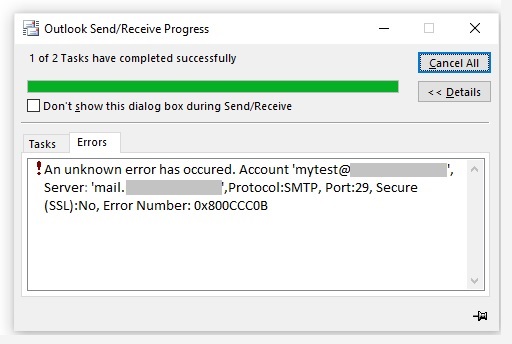
#1. Fier in hurde herstart nei Restart jo systeem
De alderearste stap dy't jo moatte nimme as jo de flater fernimme is om te restart jo systeem troch in hurde herstart út te fieren. Foardat jo in hurde herstart útfiere, soargje derfoar dat jo alle gegevens en bestannen bewarje wêr't jo oan wurkje. Om in hurde herstart út te fieren, druk dan kontinu op de Power knop foar sawat tsien sekonden en jo soene merke dat de kompjûter útskeakele. Wachtsje in pear sekonden neidat it systeem hat útskeakele en druk op 'e macht knop wer te restart systeem. Sadree't it systeem hat restarted, besykje in e-post te ferstjoeren yn Outlook om te kontrolearjen oft it probleem is oplost.
#2. Skeakelje antivirusapplikaasjes of firewalls dy't op jo systeem rinne út
As jo in antyvirusapplikaasje op jo systeem of in firewall hawwe, besykje sokke programma's út te skeakeljen om te kontrolearjen as it probleem wurdt oplost.
#3. Kontrolearje SMTP-tsjinnerynstellingen
Ferkearde SMTP-tsjinnerynstellingen kinne liede ta de Outlook-flater 0x800CCC0B dy't ferskynt. Om jo SMTP-ynstellingen te ferifiearjen, kontrolearje earst mei e-posttsjinstproviders foar de juste ynstellings. Folgje dan de stappen hjirûnder út om de earder ynfierde ynstellings te falidearjen.
- Starte de MS Outlook-applikaasje en gean nei de file tab
- Ûnder info Gean nei Akkount en sosjale netwurkynstellingen en klikje op Accountynstellings út de drop-down opsje
- Selektearje it oanbelangjende e-postakkount en dûbelklik derop om de Feroarje Account skerm dat de Serverynformaasje toant
- klik op Mear ynstellings iepen te gean Ynternet-e-postynstellingen skerm
- Klik op de Avansearre ljepper en kontrolearje de havenynstellingen foar de útgeande tsjinner. Kom oerien mei de poarte neamd troch jo tsjinstferliener.

Noat: Jo kinne besykje '26' as it SMTP-poartenûmer en besykje nochris e-mails te ferstjoeren. Yn guon gefallen binne guon e-posttsjinners oanstriid om poarte 25 te blokkearjen om ûnpostmisbrûk te foarkommen.
#4. Meitsje in nij profyl yn Outlook
Yn guon rare eksimplaren, in skansearre MS Outlook profyl kin produsearje in situaasje dêr't de applikaasje starts smyt dit flater berjocht op. Om dit te eliminearjen rare mooglikheid, beskôgje it meitsjen fan in nij Outlook-profyl en pleats it aktuele e-postakkount derûnder.

#5. Besykje alternatyf poarteynstellingen
Yn guon gefallen binne ferskate havenynstellingen foar SMTP en POP3 bekend om it probleem op te lossen. Om dit te dwaan, iepenje it ljepblêd Avansearre ûnder it skerm Ynstellings foar ynternet e-post (lykas werjûn yn #3) en fier 465 yn as poartenûmer foar SMTP en 995 as poartenûmer foar POP3. Kontrolearje oft dit it probleem oplost.
6. Laad it Disk Cleanup Utility oanwêzich yn jo Windows-systeem
Soms kinne cache-yngongen konflikt mei jo serverynstellingen. Om it probleem op te lossen, starte de Disk Cleanup-hulpprogramma mei help fan de stappen hjirûnder
- Typ yn Windows Search Box (Run Box) yn "cleanmgr.exe"
- Ea de Disk Cleanup Utility ferskynt, folgje de ynstruksjes op it skerm om it proses foar opromjen fan skiif te begjinnen.
- Sadree't it skjinmeitsjen proses is foltôge, restart jo systeem en iepenje de Outlook-applikaasje en kontrolearje oft it probleem is oplost
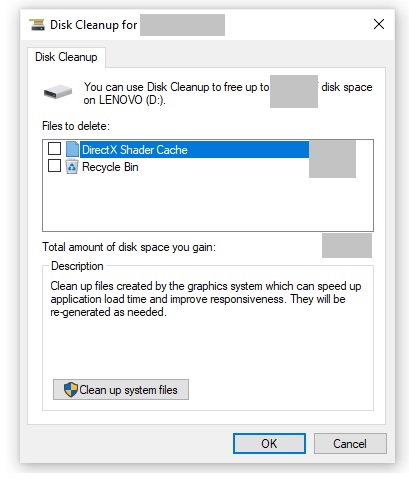
#7. Besykje it PST-gegevensbestân te reparearjen mei in krêftich herstelark
Yn it gefal dat it ûnderlizzende PST-bestân flaters hat ûntwikkele, kin it liede ta dit probleem dat út 'e blau ferskynt. Om it probleem te isolearjen, brûk in top-notch herstel ark lykas DataNumen Outlook Repair om de ynhâld fan it kompromittearre bestân te herstellen. Sadree't it bestân is hersteld, ferfange it orizjinele bestân mei it útfierbestân en besykje Outlook opnij te starten.

#8. Fier in systeemherstel út
Soms kin it probleem, nettsjinsteande it útfieren fan alle hjirboppe neamde stappen, trochgean. Yn sa'n gefal moatte jo rinne de Systeemwerstel Utiliteit om it systeem werom te bringen nei in eardere steat troch foarsichtich in werstelpuntdatum te kiezen doe't de Outlook-applikaasje yn perfekte folchoarder wurke.

Wow, geweldige blogopmaak! Hoe lang hawwe jo oait in blog dien
foar? jo hawwe bloggen maklik makke. It hiele uterlik fan jo side is prachtich, sa tûk as de
ynhâld! Jo kinne sjen ferlykbere: dobry sklep en hjir najlepszy sklep